Díky systému Windows 10 je to pro vás mimořádně snadnépro nastavení akce AutoPlay, kterou má počítač provést, když k ní připojíte externí jednotku, SD kartu nebo iPhone. Můžete nastavit pouze jednu možnost pro každou, ale nejen to, že je nyní mnohem snazší ovládat a měnit, kdykoli budete chtít, ale také nabízí mnoho různých akcí, které můžete nastavit, v závislosti na připojeném zařízení. Zde je návod, jak nastavit akce automatického přehrávání pro externí jednotky, karty SD a váš iPhone.
Otevřete aplikaci Nastavení a klepněte na Zařízenískupina nastavení. Klikněte na kartu Automatické přehrávání, kde uvidíte, že je ve výchozím nastavení zapnutá. Pokud chcete zastavit automatické přehrávání a otevření všech zařízení, měli byste to vypnout. Pod přepínačem Automatické přehrávání / vypínání se zobrazí seznam zařízení, která lze připojit k vašemu systému, a rozbalovací nabídka pro každé zařízení, která zní „Vyberte výchozí“.

Otevřete rozevírací nabídku zařízení, pro které chcete nastavit akci automatického přehrávání, a poté z uvedených možností vyberte tu, která vám nejlépe vyhovuje. To je všechno.
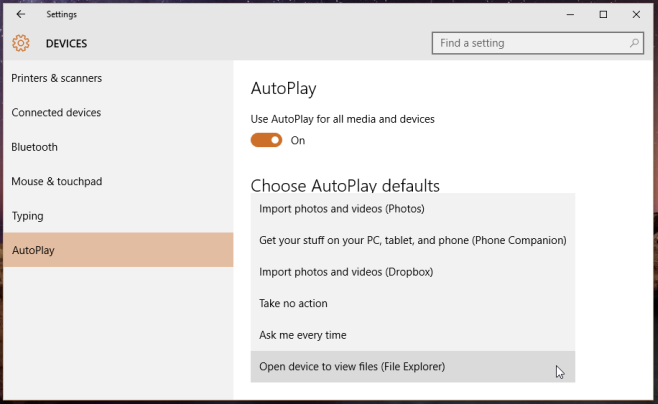
AutoPlay je trochu pomalý reagovat naiPhone a iTunes se budou stále spouštět automaticky, ale jinak to funguje dobře. U ostatních zařízení, jako je externí jednotka, je automatické přehrávání prováděno bezchybně a bez prodlení. Pokud zde nevidíte zařízení, zkuste jej jednou připojit k počítači a mělo by se v něm začít zobrazovat akce automatického přehrávání.










Komentáře